Windows 輸入體驗暫停或記憶體使用率過高 [修復]
![Windows 輸入體驗暫停或記憶體使用率過高 [修復]](https://cdn.thewindowsclub.blog/wp-content/uploads/2024/01/windows-input-experience-suspended-or-high-memory-usage-fix-1-640x375.webp)
Windows 輸入體驗 是一種流程或服務,可有效處理來自人機介面裝置(HID)(例如實體和虛擬鍵盤、滑鼠、觸控螢幕、觸控板等)的使用者輸入。與其他作業系統進程一樣,它也在背景運行,並在系統啟動時立即啟動。但是,在某些情況下,進程會自動掛起或消耗過多內存,從而影響系統的效能和整體效率。
在這篇文章中,我們將分享如何解決Windows 輸入體驗暫停或導致記憶體使用率過高的問題。

Windows 輸入體驗服務沒有使用者介面,但將其與執行與輸入裝置相關的各種基本系統任務和功能關聯起來。它可以幫助 Windows 了解用戶端輸入的每個擊鍵、點擊或點擊的含義,以便針對這些輸入執行必要的操作。
是什麼導致 Windows 輸入體驗記憶體使用率過高?
- 記憶體洩漏問題:記憶體洩漏是指應用程式或進程即使在終止後仍保留在其運行期間分配給它們的內存的情況。執行。此類事件會顯著影響系統的效能,因為它會減少可用記憶體量。
- 語言包安裝:語言包是基於語言的附加資源,可幫助使用者在不更改系統的情況下以多種語言查看作業系統或應用程式介面。但是,如果系統中安裝的語言包過多,Windows 輸入體驗的記憶體消耗可能會增加。
- 軟體衝突:各種軟體應用程式或服務使用 Windows 輸入體驗進行使用者輸入來執行其常規功能,從而導致軟體衝突。此外,衝突的軟體可能會在記憶體中儲存冗餘訊息,從而導致記憶體使用率較高,因為它們在記憶體中維護相同資訊的單獨副本。
- 不相容或過時的驅動程式:輸入裝置的舊的、不相容的或過時的驅動程式可能無法與最新的作業系統更新同步,因為它們缺乏最新版本中引入的改進和優化。在這種情況下,驅動程式可能會比平常消耗更多的記憶體或系統資源來進行例行操作,因為它們缺乏進步。
修復 Windows 輸入體驗暫停或記憶體使用率過高的問題
要解決 Windows 輸入體驗的高記憶體使用問題,最好刪除很少使用或根本不使用的 Windows 元件。這些組件會導致高記憶體消耗。
- 解除安裝語言包
- 禁用未使用的輸入法
- 重新啟動輸入體驗服務
我們建議建立一個系統還原點然後再繼續。
1]卸載語言包
每個安裝的語言包都可能具有消耗系統記憶體的關聯後台程序或服務。 卸載它們有助於釋放記憶體空間並最佳化系統資源。
使用 Windows 設定卸載
- 同時按下 Windows+I 鍵開啟設定
- 點選左側的時間和語言選項。
- 點選右側窗格中的語言和區域。
- 點選要刪除的語言旁邊的省略號(…),然後選擇刪除。< / a>

- 重新啟動系統以使變更生效。
使用 Windows PowerShell 解除安裝
- 開啟 PowerShell 或 Windows 終端
- 依照上述順序輸入以下命令:
Get-WinUserLanguageList
Uninstall –Language <language_tag>
第一個指令顯示系統上安裝的語言包清單及其語言標籤。語言標籤恰好是 Windows 用來引用每個語言包的程式碼。

第二個指令卸載給定語言標記的語言。例如,如果我們要卸載語言標籤為en-US的英文(美國)語言,則需要執行下列指令在Windows 終端機上輸入:
Uninstall -Language en-US
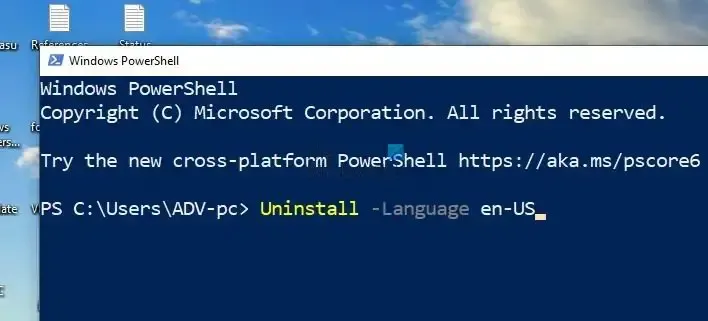
2]禁用未使用的輸入法
許多輸入法和輸入輔助技術(例如光筆、螢幕鍵盤或講述人)都使用 Windows 輸入體驗來運作。和語言包一樣,每個語言包都有自己的後台進程,只要係統開機就不斷運行,消耗大量的系統資源,包括記憶體。
因此,刪除未使用的輸入法可以釋放系統內存,從而提高系統效能。
禁用螢幕鍵盤
- 點選桌面上的「搜尋」圖示輸入設定。
- 在“設定”視窗中,按一下“輔助功能”>“鍵盤。
- 在右側窗格中,關閉使用螢幕鍵盤選項。
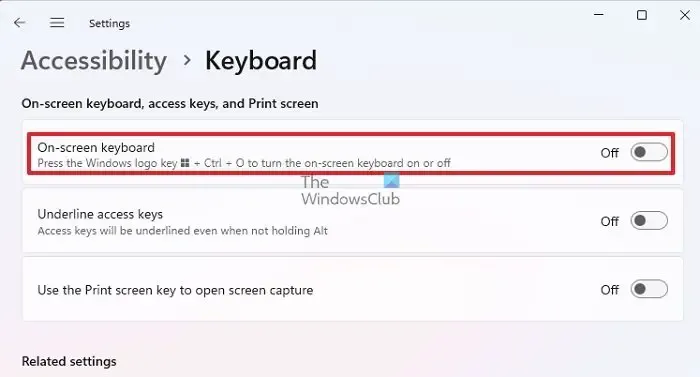
或者,按 Win+Ctrl+O 也可以停用螢幕鍵盤
禁用講述人
- 點選桌面上的「搜尋」圖示輸入設定。
- 在「設定」視窗中,點選輔助功能。
- 選擇右側窗格中的講述人,然後切換選項將其關閉。
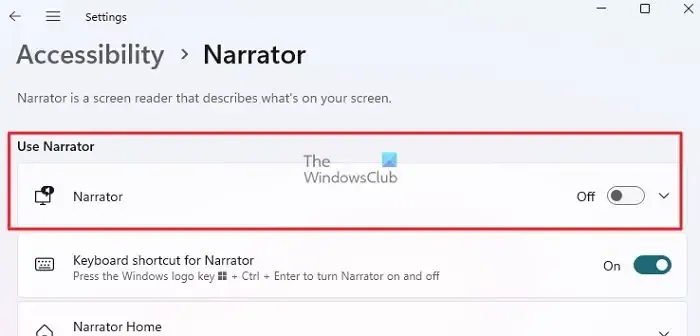
3]重啟輸入體驗服務
重新啟動 Windows 輸入體驗服務可以重新初始化或重設其一直佔用的系統資源。 Windows 的觸控鍵盤和手寫面板服務處理觸控鍵盤和手寫輸入功能。重新啟動服務:
- 按 Ctrl+Shift+Esc 鍵開啟任務管理器。
- 點選「服務」標籤並尋找觸控鍵盤和手寫面板服務。
- 找到服務後,以滑鼠右鍵按一下該服務,然後按一下重新啟動。

我希望這篇文章對您有所幫助並且您解決了問題。
Windows 輸入體驗是病毒嗎?
Windows 輸入體驗不是病毒或惡意軟體,而是負責處理來自滑鼠、鍵盤和其他人機介面裝置的使用者輸入的服務或程式。
您可以停用 Windows 輸入體驗嗎?
可以從登錄檔停用 Windows 輸入體驗服務。但是,禁用它可能會導致硬體問題,尤其是輸入設備。
Windows 輸入體驗是否必要?
Windows 輸入體驗是輸入裝置(如滑鼠、鍵盤、虛擬鍵盤等)正常運作所必需的。



發佈留言